Kuidas takistada rakendusel andmete kasutamist Androidis
Nutitelefonis kasutatava andmemahu üle võib olla väga lihtne kaotada, eriti kui voogesitate videot või mängite mänge.
Need, kellel on suurem igakuine andmemaht, ei pruugi sellest liiga palju hoolida, kui nad kasutavad andmeid kiiresti, kuid need, kellel on 10 GB igakuist andmemahtu, võivad soovida olla oma kasutamisega konservatiivsemad.
Lisaks on välismaal rändlemisel oluline oma andmekasutuse üle ranget kontrolli hoida, sest olenevalt teenusepakkujast võite liigse kasutamise eest saada ebameeldivaid tasusid.
Androidi kasutajatel on hea meel teada saada, et saate piirata iga rakenduse taustandmete kasutamist eraldi. See ei takista rakendustel avamisel teie andmeid ära kasutamast, kuid vähemalt takistab neil kasutamast teie mobiilsideühendust taustategevuseks, näiteks automaatsete värskenduste jaoks.
Kui te ei soovi andmeid üldse ära kasutada, on parim protsess lihtsalt mobiilsideühendus keelata valides Seaded > Võrk ja Internet > SIM-id > valitud võrguteenuse pakkuja > ja seejärel keelanud Mobiil Andmed. Peaksite seda saama ka oma Android-telefoni rippmenüü kaudu.
Kui aga eelistate oma andmeid edasi kasutada, kuid takistate teatud rakendustel taustal teie varu ära kasutamast, järgige allolevaid juhiseid.
Mida vajate:
- SIM-kaardiga nutitelefon
Lühike versioon
- Avage Seaded
- Valige Rakendused
- Valige valitud rakendus
- Valige Mobiilne andmeside ja Wi-Fi
- Lülitage taustandmed välja
-
Samm
1Avage Seaded

Peaksite saama seda teha, otsides otsinguribal "Seaded". Teise võimalusena peaks üles pühkimine näitama hammasrattaikooni, mis on sätete otsetee. Või võib teie avaekraanil või rakenduste sahtlis olla juba kuvatud ikoon.

-
Samm
2Valige Rakendused

Meie peal Google Pixel 6, see oli kolmas võimalus allapoole. See võib teie Android-telefonist olenevalt erineda.

-
Samm
3Valige valitud rakendus

Peaksite nägema oma viimati kasutatud rakenduste lühikest loendit. Kui valite "Kuva kõik", peaks see loend laiendama, et see hõlmaks kõiki teie seadmesse installitud rakendusi. Valige rakendus, mille taustaandmed soovite keelata.

-
Samm
4Valige Mobiilne andmeside ja Wi-Fi

Peaksite leidma mobiilse andmeside ja Wi-Fi valiku ülaosast umbes neli tühikut allpool. Vajutage seda.

-
Samm
5Lülitage taustandmed välja

Teie Android-telefon peaks seejärel näitama taustaandmete kasutamist viimase kuu jooksul. Tõenäoliselt on see väga madal, kuna meie Spotify igakuine taustaandmete kasutus on vaid 500 KB. Kuid kui soovite endiselt taustaandmeid desaktiveerida, veenduge, et lülitusliugur liigutaks ühe puudutusega vasakule.

Veaotsing
Jah, sa saad. Saate kasutada ülaltoodud protsessi mitme rakenduse jaoks või aktiveerida selle asemel andmemahu säästja, mis piirab taustaandmetega korraga 5 rakendust. Seda saate teha menüüs Seaded > Võrk ja Internet > Andmesäästja.
Avage oma Android-telefonis Seaded > Võrk ja Internet > Sims > valitud teenusepakkuja > Rakenduse kasutusandmed. See näitab kogu teie mobiilse andmeside kasutust eelmisel kuul iga rakenduse kohta, kusjuures kõige rohkem andmemahtu tarbinud rakendused kuvatakse kõige ülaosas. Samuti saate muuta kasutuskuud, kui soovite viimase kuue kuu täielikku jaotust.
Sulle võib meeldida…

Kuidas lubada iPhone'is iOS 17 ooterežiimi

Kuidas kasutada Google Pixel Foldis lauarežiimi
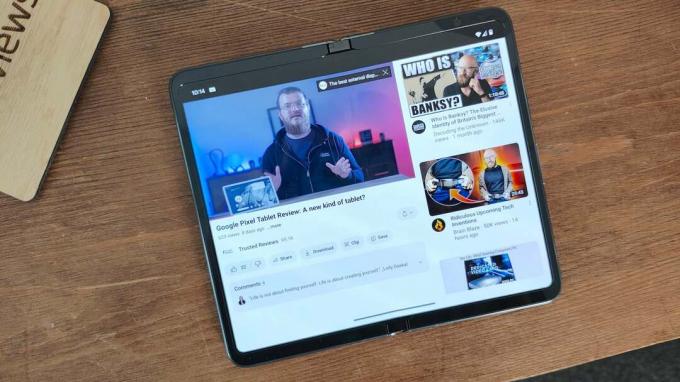
Kuidas kasutada jagatud ekraaniga multitegumtöötlust Google Pixel Foldis

Androidi lähijagamise kasutamine Macis

Kuidas installida iPadOS 17 kohe

Kuidas iPhone'is ja iPadis iMessage'i rakendusi alla laadida
Miks usaldada meie ajakirjandust?
2003. aastal asutatud Trusted Reviews on loodud selleks, et anda meie lugejatele põhjalikku, erapooletut ja sõltumatut nõu selle kohta, mida osta.
Tänapäeval on meil iga kuu miljoneid kasutajaid üle maailma ja aastas hindame rohkem kui 1000 toodet.



